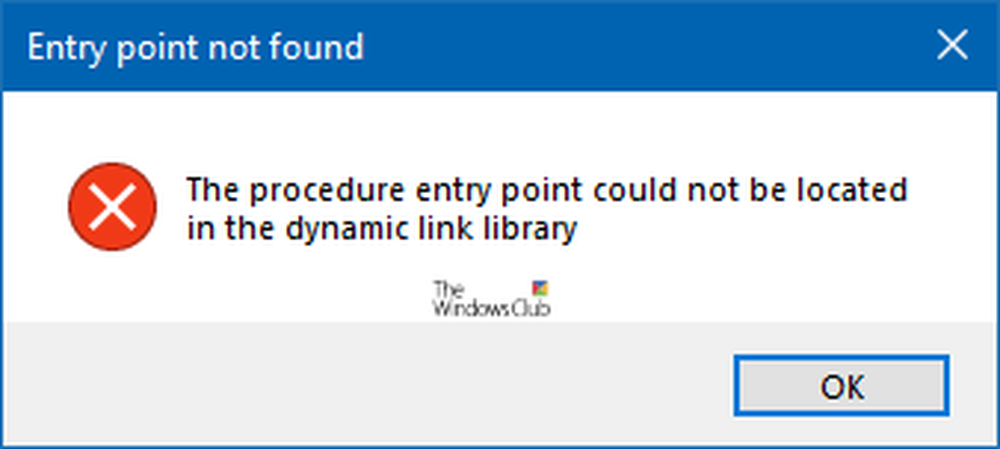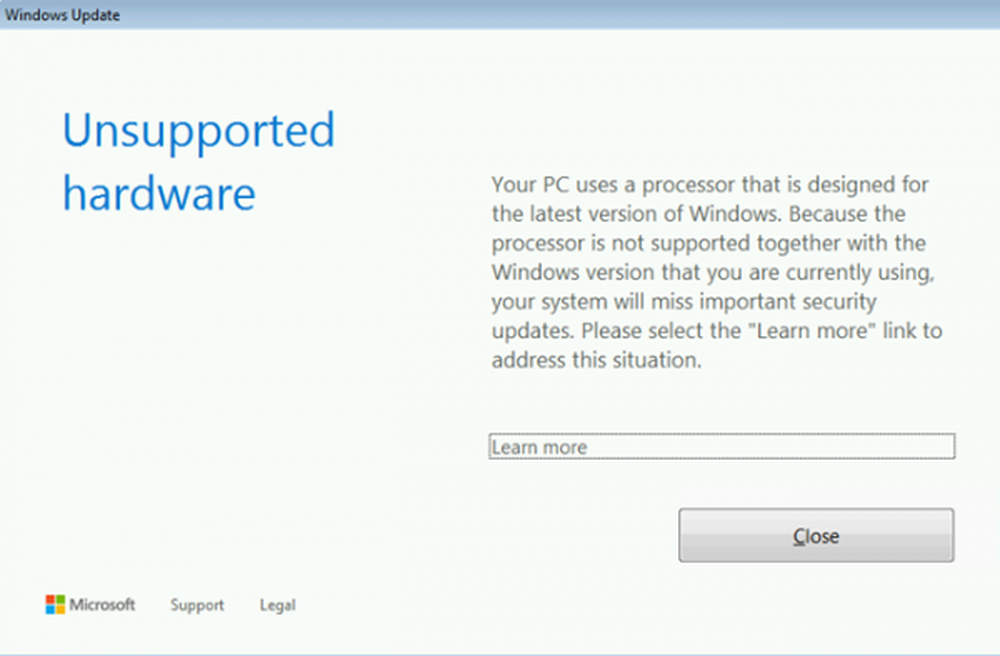Print Spooler-tjenesten kjører ikke i Windows 10
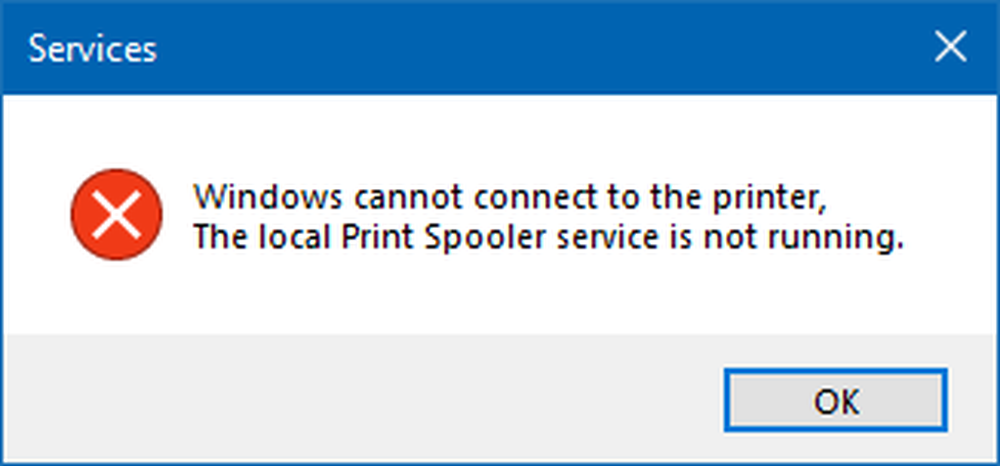
De Print Spooler Service er ansvarlig for å håndtere utskriftsjobber som igjen er ment for at skriveren skal håndtere. Hvis denne tjenesten slutter å virke, skriver ikke skriveren ut dokumenter, og det kan hende at systemet ikke vil oppdage det heller. I en slik situasjon kan brukerne se en av følgende feilmeldinger, avhengig av omstendighetene:
- Windows kan ikke koble til skriveren, den lokale utskriftspooler-tjenesten kjører ikke
- Den lokale Print Spooler-tjenesten kjører ikke. Vennligst start spooleren eller start maskinen på nytt.
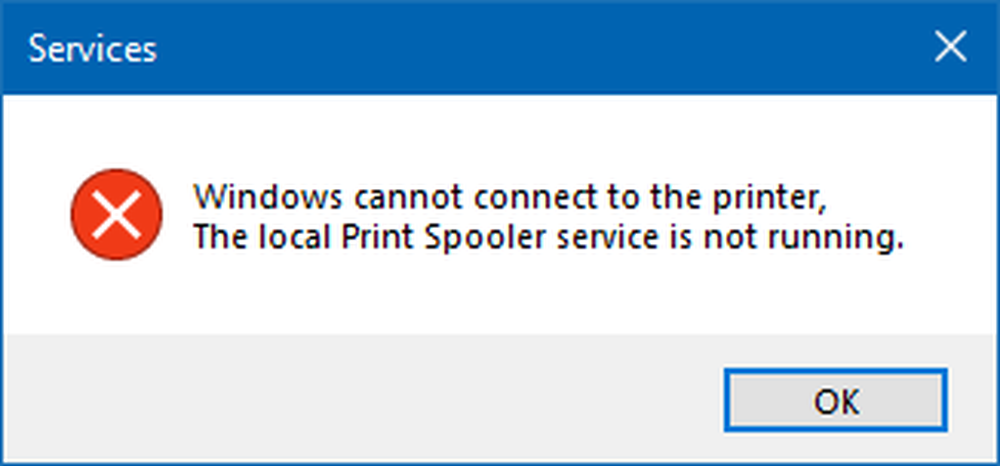
Print Spooler-tjenesten kjører ikke
Dette kan skje hvis Print Spooler-relatert fil har blitt skadet eller gått glipp av. Det kan også skje hvis de berørte Windows-tjenestene ikke fungerer som de burde. Så for å fikse problemet, kan du prøve følgende forslag:
- Start omstart av Print Spooler-tjenesten
- Oppdater eller installer skriverdriverne på nytt
- Kjør Skriver feilsøking.
1] Start omstart Print Spooler Service
Åpne Service Manager. Finn Utskriftskø Service, høyreklikk på den og velg Egenskaper.
Disse tjenestespolene skriver ut jobber og håndterer samhandling med skriveren. Hvis du slår av denne tjenesten, kan du ikke skrive ut eller se skriverne dine.
Endre oppstartstypen til automatisk og klikk på Start.
Prøv nå og se om du kan skrive ut.
2] Oppdater skriverdriverne
For å oppdatere drivere, trykk på Win + R for å åpne kjørevinduet og skriv inn kommandoen appwiz.cpl. Trykk Enter for å åpne vinduet Programmer og funksjoner.
Finn de tidligere installerte skriverdriverne. Høyreklikk og velg Avinstaller for dem.
Start systemet på nytt for å fullføre avinstallasjonsprosessen.
Koble til Internett, og koble deretter skriveren til datamaskinen din nå. Systemet installerer driverne automatisk.
Hvis systemet ikke installerer skriverdriverne automatisk, bruker du veiviseren for å legge til skriver og driverne kan lastes ned fra produsentens nettsted.
3] Kjør skriver feilsøking
Å kjøre skriveren Feilsøking kan hjelpe til med å løse de fleste utskriftsproblemer. For å gjøre det, klikk på Start-knappen og deretter på det gear-lignende symbolet for å åpne Innstillinger-menyen.
Å velge Oppdateringer og Sikkerhet> Feilsøking. Velg skriverfeilsøkeren fra listen og kjør den.
Denne feilsøkeren for skriveren kontrollerer om:
- Du har de nyeste skriverdriverne, og fikser og oppdaterer dem
- Hvis du har problemer med tilkobling
- Hvis Print Spooler og nødvendige tjenester kjører bra
- Eventuelle andre skriverrelaterte problemer.

Når prosessen er ferdig, start systemet på nytt og kontroller om det hjelper med å løse problemet.
Håper dette hjelper!
Beslektet lese: Utskriftsspooler Service Error 1068, Beredskapstjenesten eller gruppen mislyktes å starte.